Los 12 mejores grabadores de pantalla para YouTube
Cuando quieras hacer vídeo tutoriales o presentaciones, puede que tengas que grabar la pantalla de otros vídeos en tu ordenador. Esto significa que necesitas el mejor grabador de pantalla que tenga todas las características necesarias. Un buen programa de captura de pantalla debe permitirte editar y luego compartir directamente tu contenido en YouTube, ya que compartir en esta plataforma es muy popular, por lo tanto, el mejor lugar para encontrar una gran audiencia. La información que te presentamos a continuación contiene algunos de los mejores grabadores de pantalla para usuarios de YouTube. Asegúrate de notar sus diferencias, especialmente en como graban la pantalla con audio para YouTube, interna y externamente.
Parte 1. Software de captura de vídeo de YouTube para Windows
1. Wondershare DemoCreator
DemoCreator es un elegante grabador de pantalla de PC para educadores, personal de oficina, blogueros y Gamers para hacer sus proyectos de video sin esfuerzo. ¿Necesitas grabar tu cámara web para comunicar mejor tus reflexiones? Esta grabadora de pantalla funciona perfectamente con la webcam y el micrófono subyacentes de tu PC. Además, también puedes elegir una cámara externa o un micrófono para la creación de tu video de cámara web. Las capacidades de alteración son muy avanzadas. Puedes agregar varios tipos de explicaciones, recortar, convertir un video oscuro. Los impactos, cambios y marcas de agua también se mantienen. El Proform también puede intercambiar videos en MP4, AVI, SWF y otros numerosos formatos aplicables a nivel mundial.
Con DemoCreator, puedes grabar tus presentaciones en pantalla, demostraciones, ejercicios de instrucción, ejecutar emparejamientos con la fuente de audio deseada. La interfaz es realmente sorprendente con aspecto de nivel profesional para principiantes, así como las funciones prácticas para expertos. Puedes elegir el área deseada o una ventana para grabar con su función de detección de modo automático. Configurar teclas de acceso rápido para comenzar, detener y retrasar los fenómenos de grabación también es una de sus características de primer nivel. Para comenzar la crónica, presiona el botón de grabación. Lo mejor de esta aplicación de grabación de pantalla es que también incluye una gran cantidad de alternativas para compartir tu video grabado, incluidas las plataformas como YouTube. Para eso. puedes optar por compartir directamente con la opción de YouTube en la ventana Exportar.
Pros
- Webcam, grabadora de pantalla y voz para YouTube
- Funciona en Mac y Windows
- Realiza anotaciones de diversas formas para mejorar la experiencia de aprendizaje de los espectadores
- Ayuda a dirigir la atención de los espectadores mediante flechas y círculos
- Puedes elegir libremente grabar la pantalla total o parcialmente
- Exporta en múltiples formatos como MP4
- Admite la grabación de vídeos en 4K
- Tiene configuraciones de pantalla y de audio ajustables
Contras
- La versión gratuita tiene marca de agua
2. iSpring Free Cam
Free Cam es un grabador de pantalla gratuito extremadamente sencillo para los tutoriales de YouTube con un gestor de sonido/vídeo inherente. La interfaz seductora e intuitiva te permite hacer screencasts como un experto sin sudar. Aunque este producto es gratuito, no pone ninguna marca de agua y no tiene publicidad. Adicionalmente, varias aplicaciones de Windows se pueden identificar y capturar como componentes discretos. Te incluye un corrector de pruebas de imágenes esencial y fácil de entender que es sorprendentemente útil para lograr una apariencia limpia.
iSpring Free Cam es una pequeña y ligera aplicación de grabación de pantalla. La interfaz de usuario es fácil de comprender. Puedes grabar tu pantalla, tu webcam o ambas simultáneamente. Puedes elegir las medidas de grabación entre un par de opciones como 480p, 720p, entre otras. El producto no tiene el elemento para establecer medidas de cuenta personalizadas.
Pros
- Fácil de usar y sin anuncios
- La mejor capturadora de pantalla para YouTube porque no tiene marcas de agua ni límites de tiempo
- Guarda el vídeo localmente o lo sube directamente a YouTube.
- Grabación de pantalla en pantalla completa o en una parte personalizada.
- Grabación de audio desde el micrófono y el sonido del sistema.
- Grabación de alta calidad en HD y FHD.
Contras
- No permite la grabación con la webcam.
- No ofrece herramientas de edición avanzadas ya que el editor de vídeo incorporado es muy limitado.
- No soporta el modo Picture in Picture.
- Sólo utiliza el formato WMV para guardar los vídeos, lo que incomoda a muchas personas que prefieren el formato MP4.
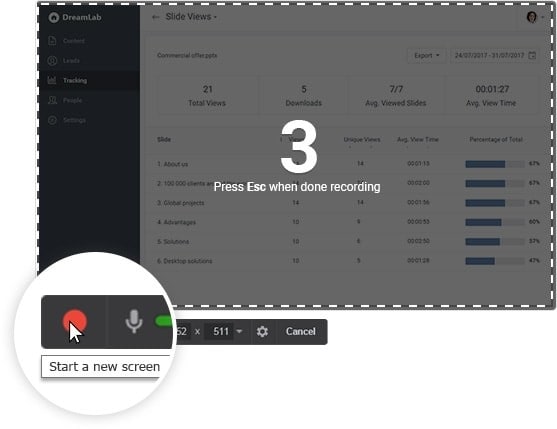
3. MadCap Mimic
MadCap Mimic es un dispositivo de recreación de aplicaciones y medios mixtos fácil de utilizar que permite realizar películas, recreaciones, introducciones y ejercicios de instrucción de aplicaciones o marcos de trabajo completamente intuitivos. MadCap Software es una empresa de productos formada en 2005 en los Estados Unidos que distribuye una suite de productos llamada MadCap Mimic. El artículo MadCap Mimic es un software programado SaaS. MadCap Mimic es la aplicación de un instrumento de creación de eLearning e incorpora aspectos destacados como importación/comercio de sustancias, sustancias intuitivas y video on board.
MadCap Mimic es un software de creación de eLearning completamente incluido destinado a pymes y agencias. Silly Mimic ofrece de principio a fin los arreglos destinados a la aplicación web. Este marco de creación de eLearning en Internet ofrece importación/exportación de contenido, contenido interactivo y gestión de videos en un solo lugar. Arreglos de solicitud de primera línea destinados a ayudar en todo el ciclo de vida de la mejora de sustancias, respaldados por una administración de lista y ayuda especializada. Puede grabar tu pantalla en modo de pantalla completa o medidas personalizadas. Asimismo, puede determinar la naturaleza del video y la velocidad de cuadros para grabarlo.
Pros
- Crea fácilmente vídeos interactivos.
- Guarda el contenido automáticamente para el futuro.
- Tiene una gran variedad de efectos de vídeo.
- Funciona con formatos como MP4, WebM y Adobe PDF
- Tiene un editor avanzado y de múltiples capas basado en vectores.
- Es el mejor grabador de pantalla y voz para los usuarios de YouTube con Windows 10.
Contras
- Sólo está disponible para usuarios de Windows.
- Algunas características no están completamente implementadas.
- Es difícil para los principiantes debido a la complicada interfaz de usuario.
- Bugs ocasionales.
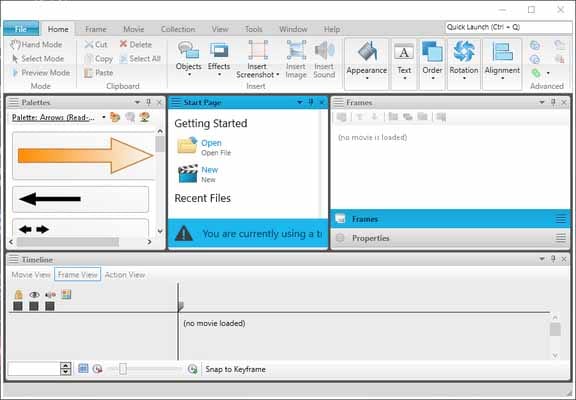
4. Windows 10 Game DVR
Windows 10 tiene una barra de juego pre-instalada para cualquier persona que necesite capturar sus clips de juego y capturas de pantalla. Esta Game bar puede ser utilizada para grabar aplicaciones solamente - no puede grabar la pantalla completa o una localización particular. Esto es un punto bueno, ya que está destinado a la captura de juegos. Aunque la barra de juegos es accesible en todos los PC con Windows 10, para grabar capturas de pantalla y juegos, las tarjetas de vídeo de tu PC deben cumplir con los requisitos previos del equipo.
El producto tiene grandes aspectos de la actualidad como la grabación de la webcam, sonido y así sucesivamente. Sin embargo, hay serias restricciones en la forma como es accesible. Puedes utilizarlo para grabar la pantalla o hacer capturas de pantalla. Es una aplicación básica de vídeo y captura de pantalla. Puedes grabar tu pantalla, grabar el sonido de un micrófono junto con las alternativas de alteración.
Pros
- Es un grabador de pantalla y voz gratuito para YouTube porque está preinstalado en Windows 10.
- No inserta marca de agua en las grabaciones.
- Captura el audio de los vídeos de YouTube.
- Es más seguro y rápido que la versión de Windows 7.
Contras
- No muestra la barra de juego mientras juegas y graba el videojuego en pantalla completa.
- Carece de funciones interesantes como la selección del área de grabación, la grabación con la webcam y herramientas de edición como las anotaciones.
- No está disponible en Windows 7 y 8.
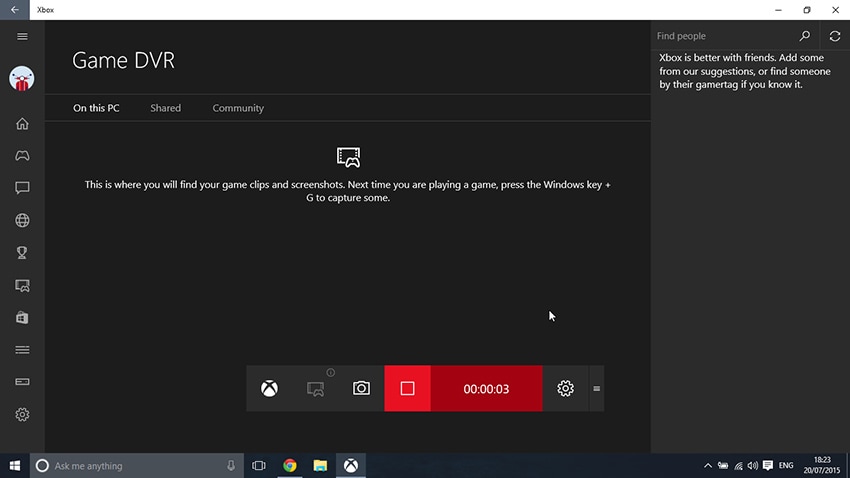
5. Apowersoft
Esto es un set-up de aplicaciones que incorpora grabadores de pantalla para Android, iOS, Mac y Windows. Los clientes de Macintosh y Windows pueden utilizar directamente la grabadora de pantalla del área de trabajo para grabar una amplia gama de ejercicios en pantalla. En el caso de que necesites más de lo que ofrece la forma gratuita, también hay una adaptación excepcional considerada Apowersoft Unlimited que incorpora todos los elementos de Apowersoft. Te permite proyectar remotamente un gadget Android o iPhone a la pantalla de tu PC y utilizar el grabador de área de trabajo para capturar el sonido de tu PC, el teléfono móvil, el amplificador y la webcam del PC todo el tiempo.
Con la ayuda de sus aplicaciones claras naturales y portátiles, sólo tienes que establecer tu PC y tu teléfono móvil bajo una organización Wi-Fi similar y empezar a proyectar. Este instrumento basado en el programa no admite la transmisión, así que en caso de que tu estés necesitando utilizar una aplicación de grabación de pantalla de Mac para comunicar juegos u otros datos este equipo puede no ser para ti. Sin embargo, para otros proyectos de grabación de pantalla, este aparato podría funcionar. El grabador de pantalla del área de trabajo ofrece numerosos modos actuales, que incluyen pantalla completa, tamaño personalizado y más, además permite a los clientes aclarar la cuenta de forma progresiva. Puede aplicar leyendas, líneas, texto y más de forma inmediata.
Pros
- No inserta marcas de agua en las grabaciones.
- No impone ningún límite de tiempo.
- Es personalizable, por lo que permite cambiar la resolución, la velocidad de fotogramas y la tasa de bits.
- Sube los vídeos a YouTube directamente.
- Funciona con múltiples formatos de salida, incluyendo GIF, MP4, AVI y WMV.
Contras
- No posee funciones avanzadas.
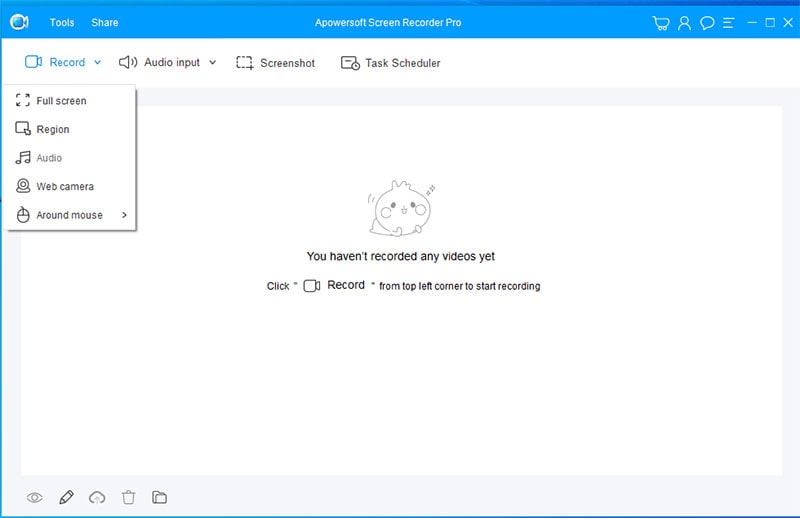
6. OBS Studio
OBS u Open Broadcaster Software es un grabador de pantalla gratuito que ofrece tantas funciones y Gameplays de calidad superior, sin límite en la duración de tus grabaciones. OBS Studio es una aplicación convencional de grabación de código abierto para Mac que funciona admirablemente para la transmisión en vivo de juegos en Twitch y la grabación de otros datos también. Mezcla material de más de una fuente para hacer una crónica solitaria. En caso de que no estés en directo para hacer streaming, incorpora además algunas opciones de alteración geniales. La aplicación del área de trabajo te permite elegir el trozo de la pantalla que necesites capturar; sin embargo, también da la opción de grabar toda la pantalla.
Una desventaja de OBS Studio es la expectativa de aprender y adaptarse. Los clientes informan de que apenas hay material de preparación incluido en la descarga. Por suerte, el producto se está poniendo en marcha, por lo que se puede acceder a ejercicios de instrucción y grabaciones externas. Aparte de los aspectos más destacados de screencasting natural, OBS está equipado con capacidades de transmisión en vivo que no descubrirás en los grabadores de pantalla por defecto de los principales marcos de trabajo. Puedes transmitir en directo a YouTube Gaming y Twitch, guardar tareas y convertir tu grabación en formato FLV. Tiene teclas de acceso rápido ajustables que ayudan a controlar la cuenta y un mezclador de sonido que te permite crear grabaciones con sonidos grabados fácilmente.
Pros
- Grabador de pantalla de código abierto.
- Grabación de pantalla y audio.
- No pone marca de agua en los vídeos exportados.
- Tiene ajustes personalizables.
- Garantiza vídeos de YouTube de alta calidad de 60 FPS y 1080p.
- No tiene limitaciones de duración de los vídeos.
Contras
- No ofrece funciones de edición adecuadas.
- Es el mejor capturador de pantalla para YouTube cuando se trata de PCs de gama alta, de lo contrario es el peor en gama baja debido al lag.
- Es demasiado complicado para los principiantes.

Parte 2. El mejor grabador de pantalla de Mac para YouTube
1. ScreenFlow
ScreenFlow te brinda la capacidad de hacer cuentas de pantalla de primer nivel, estableciéndose como una decisión experta de aplicación de grabación de pantalla de Mac para algunas organizaciones e instructores. También puedes utilizarla para crear cuentas de iOS, lo cual es ideal para conocerse en el mundo actual. Tiene alternativas de alteración competentes como la capacidad de hacer explicaciones, oscurecer, agregar inscripciones y algo más. Un componente interesante es la capacidad de hacer zoom en un punto de convergencia en tu pantalla. Además, puede cambiar entre una grabación de webcam y una captura de pantalla. Además, puedes descargar una versión preliminar gratuita si no está seguro de si es para ti.
Pros
- Es fácil de usar y proporciona una grabación fiable.
- Exporta vídeos en múltiples formatos.
- Permite la edición de vídeo después de la grabación mediante potentes funciones, como efectos profesionales, anotaciones, textos, transiciones y llamadas táctiles.
- Puede subtitular tus clips.
- No limita tu tiempo.
- Captura los movimientos del ratón.
Contras
- La versión gratuita viene con una marca de agua.
- Construido sólo para usuarios de Mac.

2. Camtasia
Camtasia de TechSmith cumplirá con tus necesidades de grabación de pantalla. La adaptación para Mac de esta aplicación de crónica es igualmente tan completa como el formulario de Windows. Verás que tiene una disposición completa de resaltados de alteración y mejora que recuerdan la capacidad de dibujar para la pantalla, hacer explicaciones, oscurecer, agregar subtítulos y el cielo es el límite a partir de ahí. Además, graba y altera el sonido y mucho más. La organización también ofrece muchas grabaciones de preparación.
El único inconveniente es que Camtasia puede ser costoso. En el momento en que redacté este artículo era de 249 dólares para hasta cuatro usuarios con diferentes ventanas. Aunque hay límites accesibles para clientes escolares y gubernamentales. Por suerte, Camtasia es uno de esos paquetes que ofrecen un preliminar gratuito, para que puedas evaluar los aspectos más destacados antes de hacer la compra.
Pros
- Organiza tus medios.
- Está conectado a la nube.
- Soporta muchos formatos de salida.
- Permite diversas ediciones a través de múltiples herramientas básicas y profesionales.
- Graba rápidamente en múltiples dispositivos.
- Edita los vídeos con bastante rapidez.
- Es el mejor software de captura de pantalla para vídeos de YouTube porque no limita la duración del vídeo.
Contras
- Requiere ordenadores Mac y Windows de alto rendimiento o alta configuración.
- No siempre da vídeos de calidad.

3. Screencast-o-Matic
Screencast-O-Matic es un grabador de pantalla y corrector de vídeo en línea que respalda las crónicas de la cámara web y de la pantalla. Además, puede compartir a la cuenta de YouTube sin descargar ninguna aplicación de área de trabajo. Además, ayuda a los clientes en el zoom, el dibujo y la inclusión de las superposiciones de los registros de vídeo. Screencast-O-Matic igualmente tiene aspectos destacados adicionales, incluyendo opciones para alterar el sonido del PC y la sincronización de la grabación con la película de vídeo.
Aunque la aplicación no permite grabar en HD, tiene opciones para grabar en 800×600, 640×480 y otras definiciones estándar, lo que la hace ideal para grabar y transferir grabaciones rápidas. Recuerda que la gran mayoría de las funciones de modificación se ofrecen en la variante de pago de la aplicación. No obstante, puedes utilizar la forma gratuita para transferir los vídeos de contenido a YouTube.
Pros
- Grabación simultánea de la pantalla y vídeo de la cámara web.
- Función de exportación, que permite compartir una grabación de pantalla con audio con usuarios de YouTube o amigos a través de Google Drive.
- Capacidad de añadir narración de audio a tus tutoriales.
- Funciones avanzadas para una mejor producción de vídeo.
- Es gratuito.
- Viene con una interfaz sencilla y limpia que los nuevos usuarios pueden entender fácilmente.
Contras
- El ajuste de la calidad de la grabación es limitado.
- Este editor de vídeo es una herramienta independiente.
- La grabación de pantalla sólo puede durar 15 minutos.
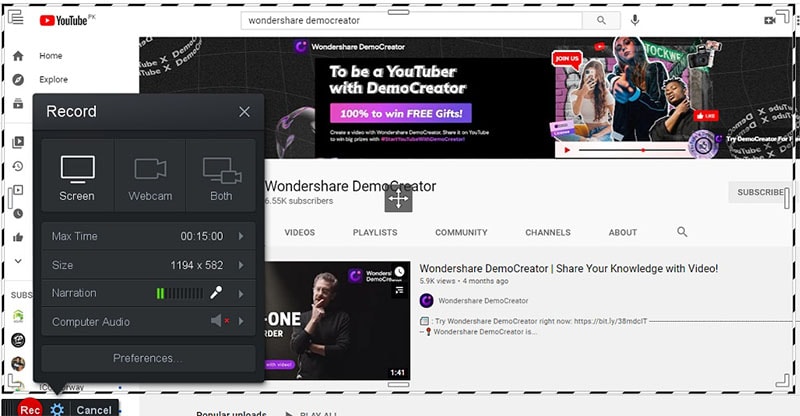
4. QuickTime Player
Quick Time Player viene introducido en tu Mac así que es probable que a partir de ahora lo tengas. A pesar de que te imagines que sólo puede reproducir grabaciones de por su nombre, tiene algunas capacidades esenciales de la crónica y puede ser un dispositivo decente por esa razón. Este grabador de pantalla gratuito de YouTube en Mac incluso tiene algunas capacidades de alteración restringidas, o puedes utilizar iMovie (igualmente permitido) para alterarlo. El reproductor QuickTime es una aplicación básica pero un competidor decente para la mejor aplicación de grabación de pantalla. Después de descargar el arreglo, puedes introducirlo o ejecutarlo como un programa conveniente.
La interfaz es realmente directa. Pulsa el botón para capturar una imagen o la pantalla directamente. QuickTime funciona entre bastidores y no hay barras de herramientas en la pantalla. Puedes elegir entre varios códecs para codificar tus grabaciones. Puedes manejar la tasa de bits que necesitas para grabar. Sea como sea, la velocidad de fotogramas genuina dependerá del equipo que utilices.
Pros
- Entre los mejores grabadores de pantalla para grabar en YouTube.
- Disponible de forma gratuita ya que es una aplicación integrada en macOS.
- Compatible con iPads y iPhone, casi todas las herramientas de iOS.
- Ofrece las funciones de edición de vídeo más comunes.
- No limita el tiempo de grabación de la pantalla o de la webcam.
- Proporciona clips sin marca de agua.
Contras
- Tiene pocas funciones, por lo que no hace mucho.
- No puede manejar la anotación de vídeo.
- No tiene la capacidad de grabar el audio del sistema.
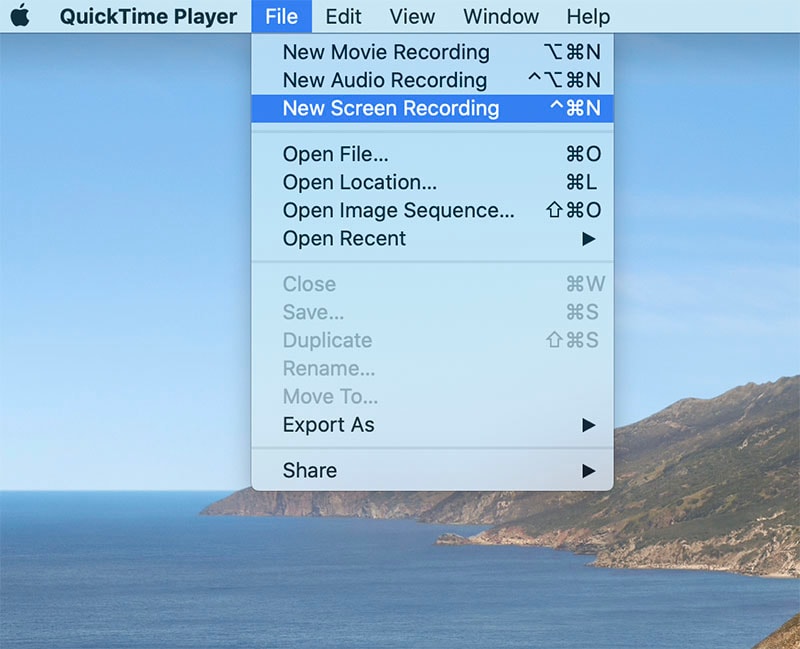
5. Snapz Pro X
Snapz Pro X, Además, cuenta con increíbles capacidades de alteración del sonido. Puedes disminuir la conmoción, desentonar la música y cambiar el volumen. Cuando haces clic en el botón de grabación, se dibuja un borde alrededor de la pantalla que significa la región que se grabará. Puedes sin mucho esfuerzo cambiar el tamaño de esta carcasa o introducir tus medidas personalizadas para la grabación. Puedes utilizar la tecla F9 para comenzar y descansar la crónica y la tecla Esc para terminar la cuenta. Para deshacerse de la crónica, puedes pulsar F10. Estas teclas también son adaptables.
También tienes capacidades de comentarios, funciones de ratón y cuentas de sonido. El proceso de grabación es rápido y no utiliza numerosos activos del marco con una opción directa para compartir al canal de YouTube.
Pros
- Captura varias acciones como un usuario escribiendo textos, haciendo clic en los iconos del escritorio o el movimiento del ratón por la pantalla.
- Facilita el trabajo.
- Proporciona una vista previa a las capturas veteranas.
- Permite poner marcas de agua a los vídeos y añadir avisos de copyright.
- Es ideal para hacer tutoriales y demostraciones de productos.
Contras
- No permite grabar con la cámara web.
- Sólo está disponible para los usuarios de Mac.
- No dispone de herramientas de edición de vídeo, lo que supone un inconveniente para los creadores de vídeos de YouTube al intentar eliminar los errores.
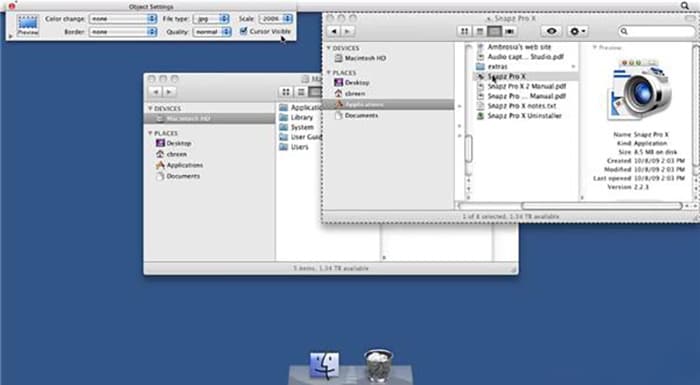
6. Monosnap
Continuando con el tema de los grabadores de pantalla más modestos y menos complejos, presentamos Monosnap (Windows, macOS). Tiene todos los aspectos más destacados que probablemente necesitarás, ninguno de los que no tiene y es especialmente aceptable en lo que respecta a compartir grabaciones y fotografías capturadas con otros. Con respecto al principio de capturar la interacción en sí, siempre que hayas hecho un registro que no sea discrecional. puedes grabar la pantalla de tu PC con dos o tres clics. Arrastra el espacio que necesitas para grabar, haz clic en la captura inicial y Monosnap manejará fácilmente el resto.
Es más, es tan simple como eso, necesitas agregar explicaciones o grabar algo más de cinco minutos, deberás pasar a la adaptación pagada de Monosnap. Sin embargo, para la grabación de pantalla básica y el uso compartido simple en lugares como YouTube, es ideal. Adopta una estrategia básica e insignificante para detectar capturas y registros. La interfaz es pequeña y básica. Puedes grabar con una configuración regional en particular o en pantalla completa. El compromiso es que se queda corto en algunos aspectos destacados de alto nivel, como la superposición de la webcam, la panorámica con el mouse y la captura de sonido progresiva.
Pros
- Es una grabadora ligera y gratuita.
- Funciona perfectamente en macOS y Windows 7, 8 y 10.
- Fácil de manejar, especialmente para los principiantes.
- Exporta clips a YouTube y otros sitios como Monosnap.com.
- Ajusta la configuración para una grabación de mayor o menor calidad.
Contras
- No tiene funciones avanzadas.
- La edición de vídeo es limitada.
- No puede grabar dispositivos móviles y, por tanto, no es el mejor grabador de pantalla móvil para YouTube.
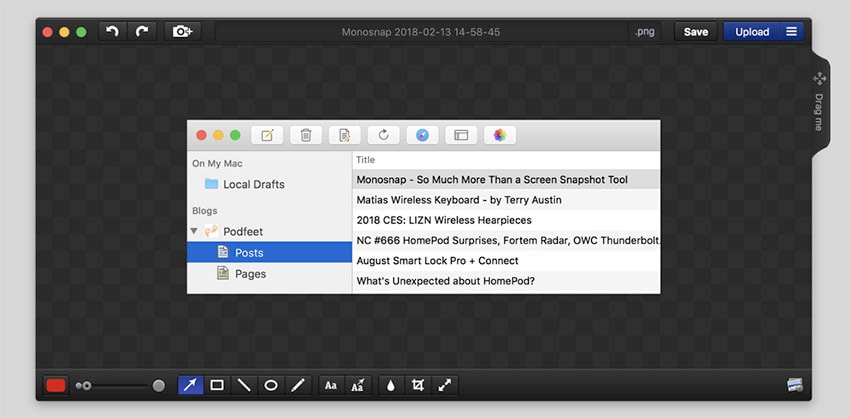
Preguntas frecuentes relacionadas con la grabación de vídeo de YouTube
¿Puedo grabar la pantalla de YouTube?
Para grabar un vídeo de YouTube, tienes que aplicar la capacidad de grabación de pantalla en él. Asimismo, puedes decidir grabar la pantalla completa o elegir una parte de la pantalla como quieras. Puedes grabar la pantalla con alguna aplicación de grabación de pantalla en tu Mac, en tu PC con Windows, en tus teléfonos móviles, o grabar con el resalte de grabación de pantalla que funciona en el propio YouTube. En este artículo, te diremos la mejor manera de grabar la pantalla en Windows, Mac, Android, iPhone, y en línea con algunos grabadores de pantalla. Entre ellos, DemoCreator es sin duda la decisión más ideal para los clientes de Windows, así como los usuarios de Mac PC.
¿Cómo puedo grabar mi pantalla para YouTube?
Grabar la pantalla es muy sencillo. Se descarga un programa de producto, se pulsa el botón de grabación y se hace un vídeo de la pantalla de tu PC, preparado para ser transferido a YouTube. Hay un montón de dispositivos de screencasting para navegar, sin embargo, ¿te das cuenta de que también puedes hacer grabaciones screencast dentro de YouTube sin necesidad de ninguna aplicación de área de trabajo? Todo lo que necesitas es una cuenta de YouTube y un navegador de Internet.
¿Qué aplicación de grabación de pantalla utilizan los YouTubers?
Hoy en día, numerosos individuos están haciendo sus grabaciones y compartiéndolas en YouTube. Sin duda, cualquiera puede hacer grabaciones a través de una cámara o un programa de grabación de pantalla y transferirlas a YouTube. Algunos de ellos han adquirido fama y otros se han convertido en magnates de sus grabaciones. Se trata de otro paseo de un lado a otro del globo. La gente utiliza predominantemente estos grabadores de pantalla de YouTube para transferir su contenido directamente a la plataforma y, en consecuencia, lo que es simple para grabar numerosos sonidos en doble. Esta funcionalidad es útil cuando se transmite en vivo con numerosas personas y en vivo basado en la web de YouTube.
Para aquellos que buscan una grabadora de pantalla gratuita para realizar grabaciones de YouTube, Zoom ofrece a los clientes un registro esencial gratuito, mientras que también existe la mejor opción disponible como se mencionó anteriormente. Es Wondershare DemoCreator, que es la mejor opción para optar por la función de grabación y edición de videos de YouTube.



Olive Eve
staff Editor